نصائح
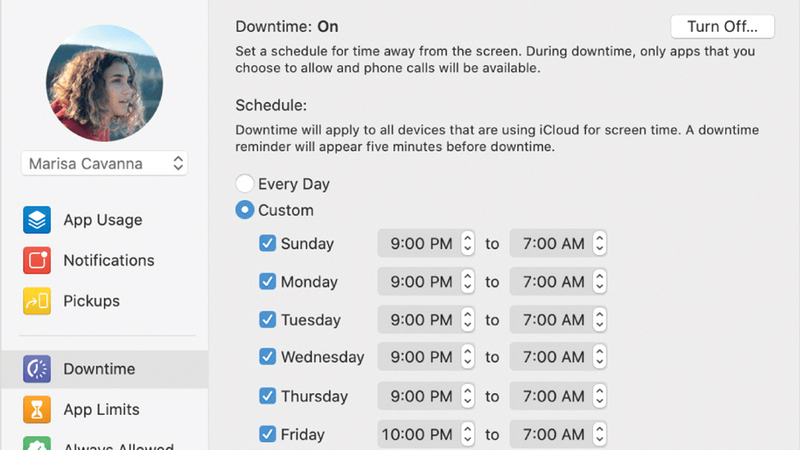
تشغيل ملمح Screen Time على «ماك»
قدمت شركة «أبل» ملمح Screen Time مع نظام التشغيل الخاص بأجهزة «ماك»، وذلك لمساعدة المستخدمين على معرفة الوقت الذي يقضونه على حاسباتهم. ومن خلال الملمح يمكن للمستخدم تحديد وقت معين للتطبيقات المختلفة، وهو ملمح مهم جدا للمستخدمين من الأطفال. فإذا كنت من مستخدمي أجهزة «ماك»، فإنه يمكنك تشغيل الملمح على جهازك باتباع ما يلي: انقر قائمة «أبل» في أعلى يسار الشاشة ثم فوق خيار تفضيلات النظام ضمن النافذة التي ستظهر، ومن ثم انقر ملمح «وقت الشاشة» Screen Time. وإذا كنت تستخدم ميزة «المشاركة العائلية» Famil Sharing، انقر أيقونة ملفك الشخصي، أما إذا لم تكن تستخدم هذا الملمح فلن تظهر أمامك خيارات. وبعد ذلك توجه إلى نهاية الجانب الأيسر من النافذة، وانقر خيار «البدائل» Options، ثم انقر خيار «التشغيل» Turn On، ومن ثم استخدم الميزات الموجودة في الجانب الأيسر من الصفحة لتغير خيارات وقت الشاشة حسب رغبتك.
إنهاء الاشتراك في Apple Arcade
أطلقت شركة «أبل»، أخيراً، تطبيق Apple Arcade كخدمة مدفوعة تسمح للمستخدم بدليل كامل من الألعاب وبكلفة شهرية تبلغ 4.99 دولارات. ويمكن للمستخدم الدخول إلى هذه الألعاب من خلال العديد من الأجهزة، كما يمكنه تشاركها باستخدام ملمح المشاركة العائلية عبر خدمة «آي كلاود». لكن بعض المستخدمين يستفيدون من الفترة التجريبية التي تصل إلى شهر مجاني. فإذا رغبت في إنهاء الاشتراك بالتطبيق قبل بدء الدفع، اتبع الآتي: افتح التطبيق وانقر أيقونة ملفك الشخصي، ثم مرر داخل النافذة الجديدة حتى تصل إلى تبويب «الاشتراكات» Subscriptions وانقر فوقه، ومن ثم ابحث داخل النافذة التالية عن تطبيق Apple Arcade، وتبدو الأيقونة الخاصة به في شكل ذراع ممارسة ألعاب الفيديو، وبعدها انقر فوق خيار «إلغاء التجربة المجانية» Cancel Free Trial أو «إلغاء الاشتراك» Cancel Subscription في نهاية النافذة، لتظهر نافذة صغيرة، انقر داخلها فوق زر Confirm في نهاية الجانب الأيمن لتأكيد رغبتك.



